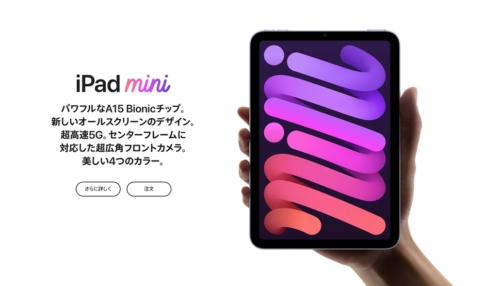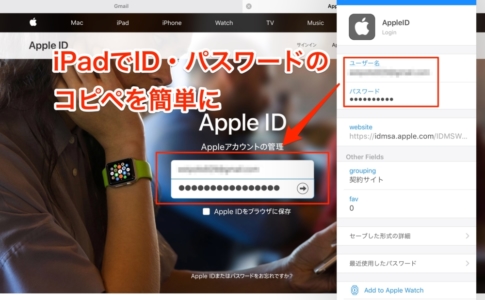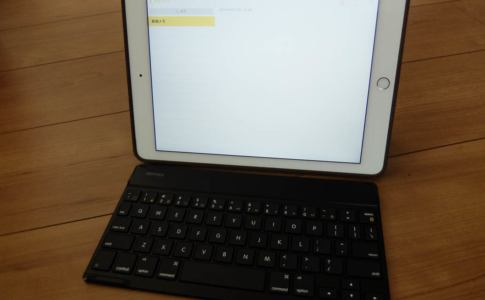iPad Air 2を使うようになって、半年程経過するが、やっぱりiPadってコンテンツを消費する事に圧倒的に優れたデバイスだなと実感する。
例えば、PCのようにキーボードを繋いで文字を入力することも出来るが、iOSのIME自体がキーボード接続での利用をあまり想定しておらず快適とは言い難い。
その為、ぶっちゃけスマートフォンでフリック入力した方が早いと感じる。
そんな感じで、僕の中でどんどんビューアー端末と化しているiPadなのだが、ビューアーとして使う場合、たった1つ設定を見直すだけで随分快適になった。
それは「自動ロック」の設定時間だ。
本ページはアフィリエイトプログラムによる収益を得ています。
目次
iPadは人に渡したりして閲覧してもらう事が多い
iPadとPCを比較して、iPadが優れているのは二つ折りではない事。
板のような形状なので、人に見せるのが非常に楽だし、見せるだけじゃ無くてiPad自体を渡して操作してもらう事の方が多い。
例えば我が家だと、ネット通販で見つけた良さげな商品を嫁に見せたり、写真を見せたりするような時、iPad自体を渡して確認してもらう。
ただ、そういう時1つ難点がある。少し操作しないとロックされてしまうのだ。
iPad Air 2にはTouch IDが搭載されているため、僕は当然それを設定している。
iPhoneも同様だが、iPhoneに比べて他人に操作させることがiPadは圧倒的に多く、正直ちょっと鬱陶しく感じる。が、OFFにしようとまでは思わない。
だったら、ロックさせないようにすれば良いと思った。
自動ロックの設定を変更する方法
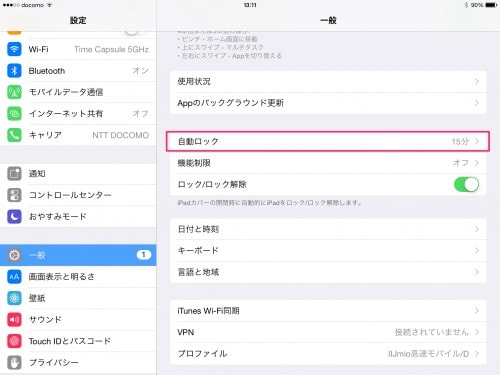
自動ロックの設定は、「設定→一般→自動ロック」と進むことで確認出来る。
ちなみにデフォルトは「2分」となっている。自動ロックされるまではディスプレイもスリープしないため、バッテリー節約という観点もあると思う。
この設定はデフォルトのままって人は多いんじゃないだろうか。僕はそうだった。iPhoneもそうだ。
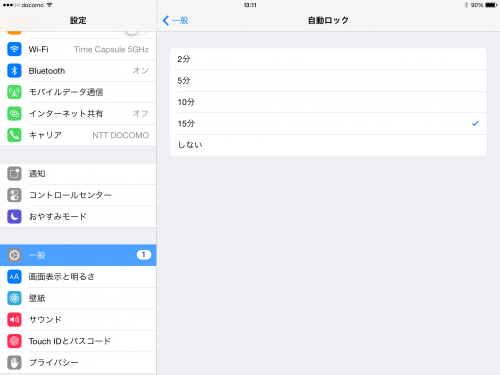
これをiPadでは「15分」に変更している。
この時間を変更すればその間自動ロックはされなくなる。当然バッテリー消費も激しくなるが、iPadは搭載しているバッテリーが大きいため、iPhoneとは比べものにならないくらいバッテリーが長持ちする。
この設定を見直したくらいで、バッテリーが1日持たなくなるなんて事はまずないかと思う。
終わりに
ちなみに僕はApple純正のSmart Coverを使用しているが、
自動ロックの時間を変更しても、蓋を閉じれば当然ロックされるし、自分でスリープボタンを押せばロックされる。
あくまでも画面を表示したまま放置して、ロックされるまでの時間という位置付けだ。
実に単純な話ではあるが、この設定見直しでiPadは随分快適になった。
人に渡すとき以外でも、本を読んでいてちょっとトイレに行って戻ってくる程度ならロックされないからすぐに続きが読める。
何分に設定するかは人それぞれかと思うが、特にiPadの場合自動ロックの設定を見直すのはお勧めです!
iPadを購入する
「iPad」はAmazon・家電量販店・大手キャリアなど幅広く販売されていますが、在庫・納期面で一番おすすめは、Appleでの購入です。
Wi-Fi+Cellular版はAppleではSIMフリー、キャリア版はSIMロックされていますが、条件を満たせばSIMロック解除できます。
キャリアで購入するなら、契約事務手数料が「無料」のオンラインショップがおすすめ!
| 取り扱い店舗 | Wi-Fi版 | Wi-Fi+Cellular版 |
|---|---|---|
| Apple Store | ○ | ○ |
| 大手キャリア | × | ○ |
| Amazon | ○ | × |
| 家電量販店 | ○ | × |
- モデルはどれがよいか(第9世代のコスパが高いです)
- 通信方式はWi-Fi版かCellular版か
- 容量(ストレージ)選びの基本方針

iPadはどのモデルのコスパが高い?


正直ショック受けるくらい、処理スピードに差がない割に、値段はProの半額以下ですからね。

あと、SoftBank・Y!mobileユーザーは条件を満たせば、Yahoo!ショッピングで買うと「最大20%還元」なのでお得!
| 店舗 | タイプ | 定価(税込) | 値引き | 実質価格 |
|---|---|---|---|---|
| Apple Store | Wi-Fi | 39,800円 | - | 39,800円 |
| Wi-Fi + Cellular | 56,800円 | - | 56,800円 | |
| Amazon | Wi-Fi | 39,800円 | 398ポイント | 39,4027円 |
| Wi-Fi + Cellular | - | - | - | |
| ビックカメラ.com | Wi-Fi | 39,800円 | 398ポイント | 39,4027円 |
| Wi-Fi + Cellular | 56,800円 | 568ポイント | 56,232円 | |
| ドコモオンラインショップ | Wi-Fi | - | - | - |
| Wi-Fi + Cellular | 60,984円 | - | 60,984円 | |
| Wi-Fi | - | - | - | |
| Wi-Fi + Cellular | 58,320円 | - | 58,320円 | |
| SoftBankオンラインショップ | Wi-Fi | - | - | - |
| Wi-Fi + Cellular | 63,360円 | - | 63,360円 |
現役社長ゆうたのiPad仕事術

iPad Proを仕事で使いまくる「ガチiPadユーザー」で、「株式会社松本鉄工 代表取締役」のゆうたさんが、仕事に役立つiPad活用術を紹介する連載記事を、2019年3月から公開しています。

iPadのおすすめアクセサリ

あるとないとでは大違いなので、是非合わせて購入してみてください!